Каталог техники
Если ПК не видит джойстик, могут быть различные причины, а также соответствующие решения. Вот основные из них:
1. Не подключен или плохо подключен джойстик.
Возможно, джойстик не подключен корректно или разъём повреждён.
Проверьте, правильно ли подключен джойстик к компьютеру. Если это USB-устройство, попробуйте подключить его в другой USB-порт.
Если у джойстика есть сменный кабель, проверьте, нет ли повреждений в кабеле.
2. Не установлены драйверы для джойстика.
ПК не видит джойстик, потому что не установлены необходимые драйверы.
Перейдите в «Диспетчер устройств» (нажмите правой кнопкой мыши по кнопке «Пуск» и выберите «Диспетчер устройств») и проверьте, есть ли ваш джойстик в списке устройств. Если рядом с ним есть восклицательный знак, это означает, что драйверы не установлены или они устарели.
Зайдите на сайт производителя джойстика, скачайте и установите последние драйверы.
3. Повреждён порт USB.
Может быть проблема с самим USB-портом.
Попробуйте подключить джойстик к другому USB-порту.
Проверьте, работает ли другой USB-устройство в этом порту, чтобы убедиться, что сам порт исправен.
4. Не настроен правильно контроллер в системе.
Иногда система не распознаёт джойстик из-за неправильных настроек.
Перейдите в «Панель управления» → «Устройства и принтеры» и посмотрите, отображается ли ваш джойстик в списке устройств.
Если он есть в списке, попробуйте его настроить через свойства устройства.
5. Проблемы с операционной системой.
Иногда проблемы могут быть вызваны сбоями в самой операционной системе.
Попробуйте перезагрузить ПК и подключить джойстик снова.
Если на вашем ПК установлены обновления Windows, проверьте, не требуются ли новые обновления системы.
6. Программные конфликты или несовместимость.
Возможны конфликты между программами, которые могут блокировать работу джойстика.
Отключите антивирусы или другие программы, которые могут мешать работе контроллера.
Убедитесь, что версия операционной системы совместима с вашим джойстиком (например, старые джойстики могут не поддерживаться на новых версиях Windows).
7. Проблемы с самим джойстиком.
Вред или неисправность самого устройства.
Попробуйте подключить джойстик к другому компьютеру. Если он не работает и на другом устройстве, скорее всего, он неисправен, и его нужно отремонтировать или заменить.
8. Использование дополнительного ПО для джойстиков.
Некоторые джойстики требуют установки специального ПО для работы.
Если ваш джойстик использует специальное ПО (например, для настройки кнопок или работы с несколькими профилями), установите это ПО с официального сайта.
Если после выполнения этих шагов проблема остаётся, скорее всего, дело в неисправности джойстика или компьютера, и вам нужно будет обратиться в сервисный центр для диагностики и ремонта.
Более подробную информацию о ценах на ремонт джойстиков Вы можете узнать здесь



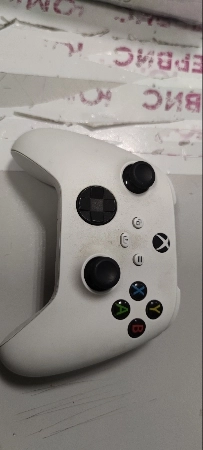




Мастер позвонит вам в течение 30 минут!
Ожидайте ответ мастера до 1 рабочего дня.
Спасибо большое за отзыв/вопрос. Мы постараемся ответить в ближайшее время
Спасибо большое за комментарий.

Наш сервис является авторизованным центром в Санкт-Петербурге. Подтвердите, что вы являетесь клиентом из СПб.